使用交互式绑定绑定蒙皮后,可在视口中以交互方式或通过调整“通道盒”(Channel Box)或“属性编辑器”(Attribute Editor)中的参数,来调整体积操纵器。
查看和选择交互式绑定操纵器
- 打开“交互式蒙皮绑定工具”(Interactive Skin Binding Tool)。(从主菜单栏中选择“蒙皮 > 编辑平滑蒙皮 > 交互式蒙皮绑定工具”(Skin > Edit Smooth Skin > Interactive Skin Bind Tool),或双击 Maya“工具箱”(Tool Box)中的
 。)
。) - 单击以在视口中选择一个影响,或从“交互式蒙皮绑定工具”(Interactive Skin Binding Tool)中的“影响”(Influences)列表中进行选择。
此时,体积操纵器会显示在视口中的影响周围。默认情况下,体积操纵器一次只在一个活动的影响上显示,但可以设定其他“显示”(Display)选项。
例如,要显示操纵器(即使未选中其关联的关节),可以将“显示”(Display)选项设定为“全部”(All)。启用该选项后,所有非活动操纵器均显示为线框,并且可以使用行进式拾取热键在操纵器之间切换。
调整交互式绑定操纵器
要在视口中调整操纵器,拖动并按 ![]() 键拖动操纵器的边以更改其形状和大小。还可以使用操纵器平移和旋转控件来调整操纵器的位置。
键拖动操纵器的边以更改其形状和大小。还可以使用操纵器平移和旋转控件来调整操纵器的位置。
下表总结了可以操纵体积的方法。(这些说明假定使用默认的胶囊体积类型。)
操纵区域时,所影响的区域会亮显为黄色。
| 区域 | 拖动 | 按 Shift 键并拖动 |
|---|---|---|
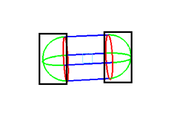 绿色(提示) |
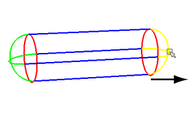 缩短或拉长整个胶囊。 |
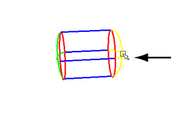 展平胶囊提示。 |
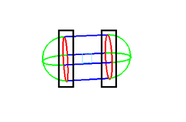 红色(端点) |
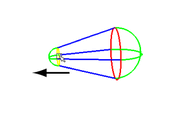 向左拖动可收缩一端。 向右拖动可展开。 |
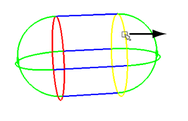 均匀展开或收缩两端。 |
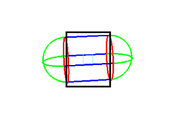 蓝色(中间) |
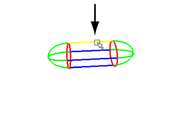 均匀收缩或展开高度和宽度。 |
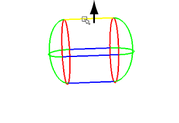 非均匀收缩或展开顶部、底部和侧面。 |
注:
上面的图像不显示操纵器旋转和移动控件。要在场景中收缩旋转环和移动箭头,请使用 + 和 - 热键。
调整操纵器使其包括或排除顶点时,Maya 会实时更新权重颜色反馈以获取关联的影响。
提示:
可以调整“衰减曲线”(Falloff curve)或在“交互式蒙皮绑定工具”(Interactive Skin Binding Tool)的“蒙皮绑定设置”(Skin Binding Settings)中选择不同的颜色渐变预设。